| Запускаем
установленную ранее программу Universal Anti-Cheat 3
и вводим свои данные (e-mail и пароль) которые использовали на UAC2.
Если не зарегистрированы то регистрируемся на сайте http://uac.ac/ 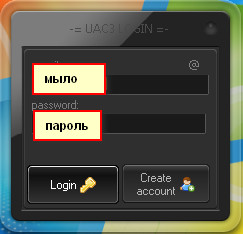
Далее нам сообщают версию программы и
какие были изменения в последней версии. Нажимаем "ОК"
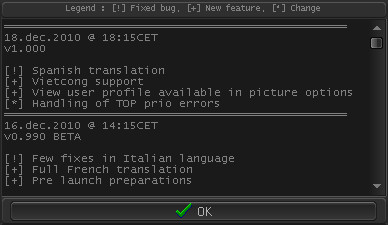
Теперь мы видим саму программу. Для того чтобы начать играть с UAC3
нажимаем кнопку "PLAY". Чтобы посмотреть скриншоты и выгрузить их
нажимаем кнопку "REVIEW". Чтобы выйти из программы нажимаем "EXIT".
Чтобы выбрать другой язык интерфейса нажимаем на флаг в правом верхнем
углу. 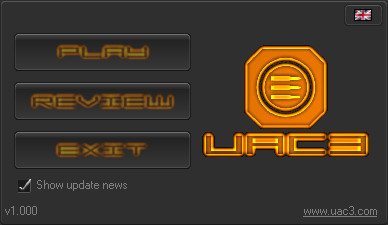
Нажав на кнопку "PLAY" мы попадаем в окно где нам предлагают "задонатить" проект и для того чтобы не видеть этого окна. Ждем несколько
секунд и нажимаем кнопку "ОК" 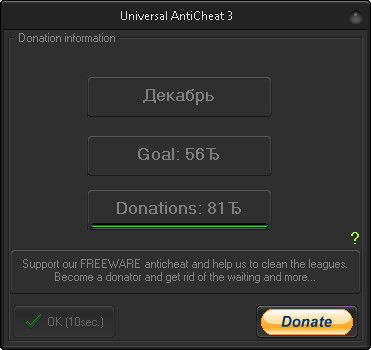
Вводим "Match ID", выбираем игру
"Modern Warfare 3", ставим галку "Start scaning", разворачиваем игру и
играем. 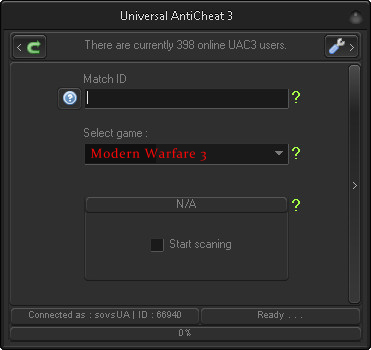
После окончания матча выключаем игру и
снимаем галку если она сама не исчезла. Ждем окончания загрузки
скриншотов на сервер. Если Вы нажали на кнопку
"REVIEW" то в следующем окне нам предлагают три действия для выбора:
1. Вернуться назад в главное меню
2. Посмотреть
скриншоты матча
3. Выгрузить свои скриншоты на сервер
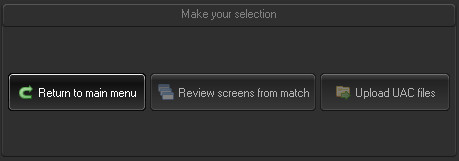
Выберем второй вариант "Review screens from match" для того чтобы
посмотреть скриншоты. В следующем окне выбираем игру "Modern Warfare 3" и
прописываем ID матча. Нажимаем "Search" 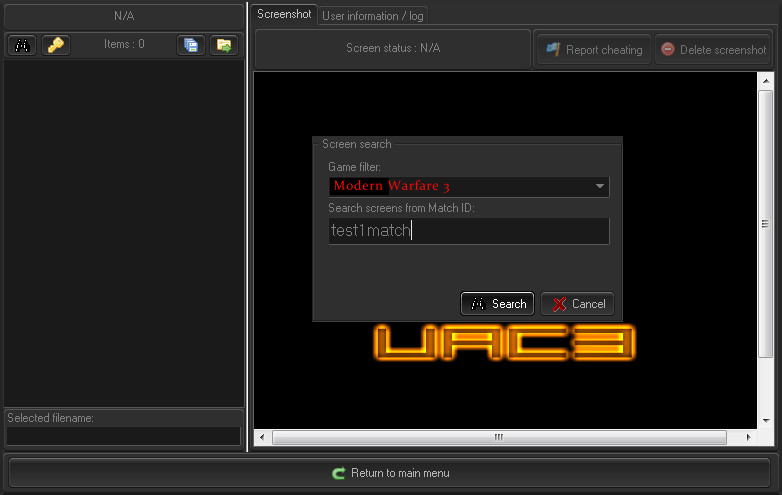
Кликаем два раза по списку скриншотов
слева и смотрим 
Выберем третий вариант "Upload UAC files" для того чтобы выгрузить
скриншоты на сервер. В проводнике выбираем папку с установленной
программой (по умолчанию этот путь выглядит так "C:\Program
Files\DExUS\UAC3"). Заходим в папку "Aftermatch". Выбираем папку с
названием ID матча из которого необходимо выгрузить файлы. Выделяем все
файлы и нажимаем кнопку "Открыть" 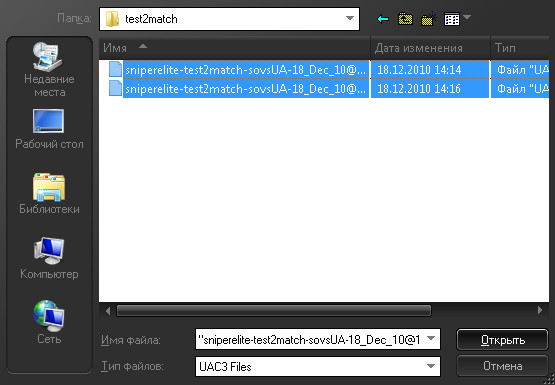
Дожидаемся окончания загрузки всех
файлов на сервер 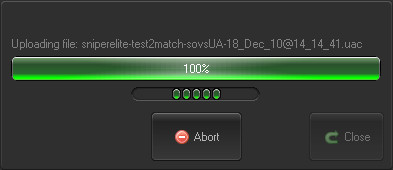
После чего проверяем свои скриншоты на
сервере.
Если необходимо удалить случайный скриншот с личными данными нажимаем
кнопку "Delete screenshot" в появившимся окне нажимаем "ОК". В следующем
окне вписываем причину удаления скриншота и нажимаем "ОК".
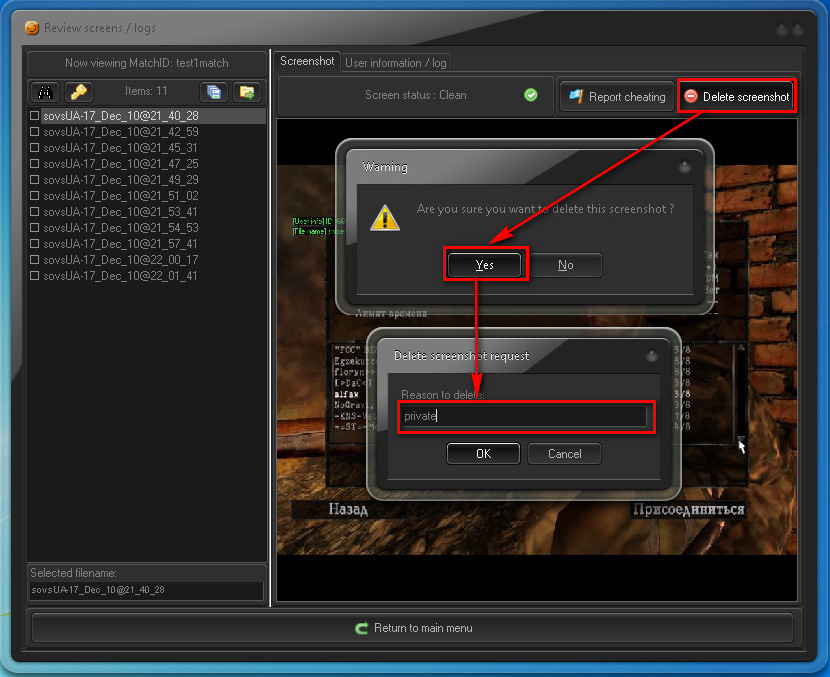
Вот на этом и конец ... :)
| 
